Cómo arreglar el error de la impresión faltante o fallido en las impresoras HP

- 4370
- 151
- Berta Solano
El ensamblaje del cabezal de impresión es el compartimento que alberga los cartuchos de tinta de su impresora. Su impresora muestra el error de "cabezal de impresión faltante o fallido" para señalar un cabezal de impresión en mal funcionamiento. El problema podría deberse a boquillas de tinta obstruidas, cartuchos de tinta sucios, mermeladas de papel internos y más.
Las impresoras HP también pueden mostrar este error si el cabezal de impresión extrae aire de los cartuchos de tinta. Este tutorial cubre soluciones de solución de problemas para el error de "cabezal de impresión faltante o fallido" en las impresoras HP.
Tabla de contenido
Las impresoras HP podrían funcionar mal si el cabezal de impresión no está sentado correctamente en el carro. Vuelva a colocar el cabezal de impresión de su impresora y verifique si eso detiene el error de "cabezal de impresión faltante o fallido". Apague su impresora y desconecte su cable de alimentación antes de volver a colocar o realinear el cabezal de impresión.
Abra la puerta de acceso al cartucho de su impresora, levante el pestillo sobre el carruaje y tire suavemente el cabezal a mitad de camino. Devuelva el pestillo del carro para bloquear el cabezal de impresión firmemente.
Pruebe los pasos de solución de problemas a continuación si volver a colocar el cabezal de impresión no resuelve el error de "cabezal de impresión faltante o fallido".
Verifique la mermelada de papel

Las mermeladas de papel dentro de su impresora pueden evitar la detección del cabezal de impresión. Apague su impresora, desconecte su cable de alimentación y verifique el área de acceso de cartucho de tinta o tóner para ver el papel atascado.
Examine la ruta del carro y otras áreas y retire los trozos de papel rotos dentro de su impresora. Cierre la puerta de acceso al cartucho y vuelva a conectar el cable de alimentación de su impresora.
Limpiar o reemplazar los cartuchos de tinta
La suciedad, los desechos o los residuos de tinta en los cartuchos de tinta de su impresora también pueden activar errores de impresión. Retire sus cartuchos de tinta del cabezal de impresión y limpie la suciedad o los escombros acumulados. HP recomienda limpiar cartuchos de tinta con un paño limpio, seco y sin pelusa en agua destilada.

También debe limpiar suavemente la tinta acumulada de los contactos eléctricos de color cobre en el cabezal de impresión y el carro. Reduzca los cartuchos de tinta en sus ranuras codificadas por colores, cierre el área de acceso al cartucho y encienda su impresora.
Tocar las boquillas de tinta o la limpieza más allá de los contactos eléctricos pueden causar problemas de calidad de impresión y fallas eléctricas. Del mismo modo, dejar sus cartuchos de tinta o cabezal de impresión fuera de la impresora durante un período prolongado (más de 30 minutos) puede dañar los cartuchos y la impresora.

Limpie los cartuchos de tinta y el cabezal de impresión rápidamente (pero con cuidado) y reemplácelos inmediatamente. Consulte este tutorial de soporte de HP para obtener más información sobre cómo limpiar los cartuchos de tinta de su impresora y el cabezal de impresión.
Algunas impresoras de inyección de tinta HP tienen una función de "cabezal de impresión limpia" en sus paneles de control. Dependiendo de su modelo de impresora, encontrará la opción de limpieza en la sección "Herramientas", "Mantenimiento" o "Servicios de impresora" del panel de control. Consulte el manual de su impresora para obtener instrucciones sobre cómo acceder o usar su herramienta de limpieza.
Verifique los problemas de conectividad entre la impresora y los cartuchos si el problema del cabezal de impresión persiste. Asegúrese de que los cartuchos de tinta estén conectados correctamente, y sus pestañas de plástico se alinean con el cabezal de impresión.
Además, inspeccione el chip del cartucho y asegúrese de que esté correctamente fijo y en buenas condiciones. Es posible que deba reemplazar todo el paquete de cartucho, especialmente si usa cartuchos no HP.
Actualizar el firmware de la impresora

Actualizar el firmware de su impresora a la última versión a veces resuelve errores de cabezales y otros mal funcionamiento de la impresión. Puede actualizar el firmware de su impresora a través del sitio web de HP o la aplicación HP SMART.
Actualice su impresora desde el sitio web de HP
- Visite la página de descarga de software y controlador del sitio web de HP y seleccione Impresora.
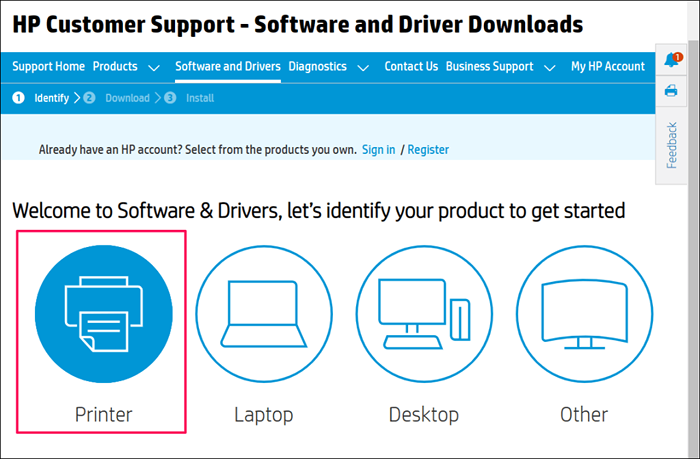
- Ingrese su número o nombre de modelo de impresora HP en el cuadro de diálogo y seleccione Enviar.
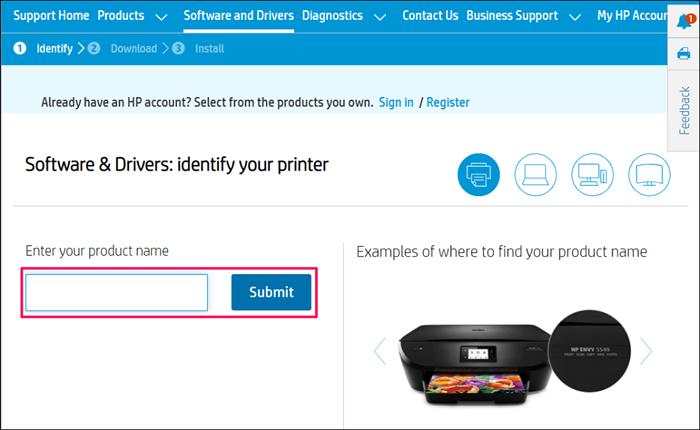
- Expanda la categoría de "firmware" y seleccione Descargar junto al último archivo de firmware.
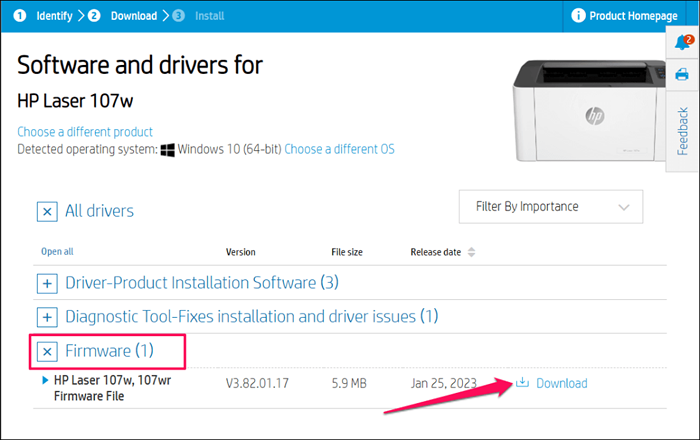
- Descompensar el archivo y siga las instrucciones en el documento PDF adjunto para instalar la actualización de firmware.
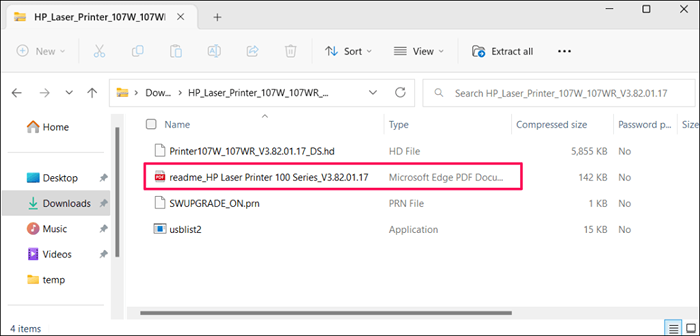
Reinicie su computadora e impresora después de instalar la actualización de firmware. Mantenga su impresora encendida durante el proceso de actualización de firmware. Falla de energía o girar su impresora mientras actualiza su firmware puede dañar irreversiblemente la impresora.
Actualice su impresora a través del HP Smart
Los pasos para actualizar el firmware de su impresora pueden variar según la versión de la aplicación Smart HP y el modelo de su impresora.
Seleccione su impresora en la pantalla de inicio de la aplicación Smart HP y seleccione Configuración avanzada o página de inicio de la impresora (EWS). A continuación, diríjase a Herramientas/Servicios web> Actualización (s) de impresora y seleccione Verificar ahora.
La aplicación HP Smart descargará e instalará automáticamente cualquier actualización de firmware disponible en su impresora.

También puede instalar actualizaciones de firmware desde el panel de control de su impresora. Este documento de atención al cliente de HP destaca diferentes formas de instalar actualizaciones de firmware o controlador en su impresora HP.
Se corrigió el error del cabezal de impresión fallido HP
Póngase en contacto con el soporte de HP o un centro de servicio local si persiste el error del cabezal de impresión. Obtendrá un nuevo cabezal de impresión o impresora de reemplazo si su impresora está defectuosa y bajo garantía. Utilice la herramienta de verificación de orden judicial de productos de HP para verificar la garantía o el estado del servicio de su impresora.
De lo contrario, HP le dará servicio o reparará a su impresora por una tarifa si tiene un producto fuera de la garantía.
- « Las reglas de Outlook no funcionan? 8 correcciones para probar
- 8 mejores ventiladores de casos de PC para comprar en 2023 »

